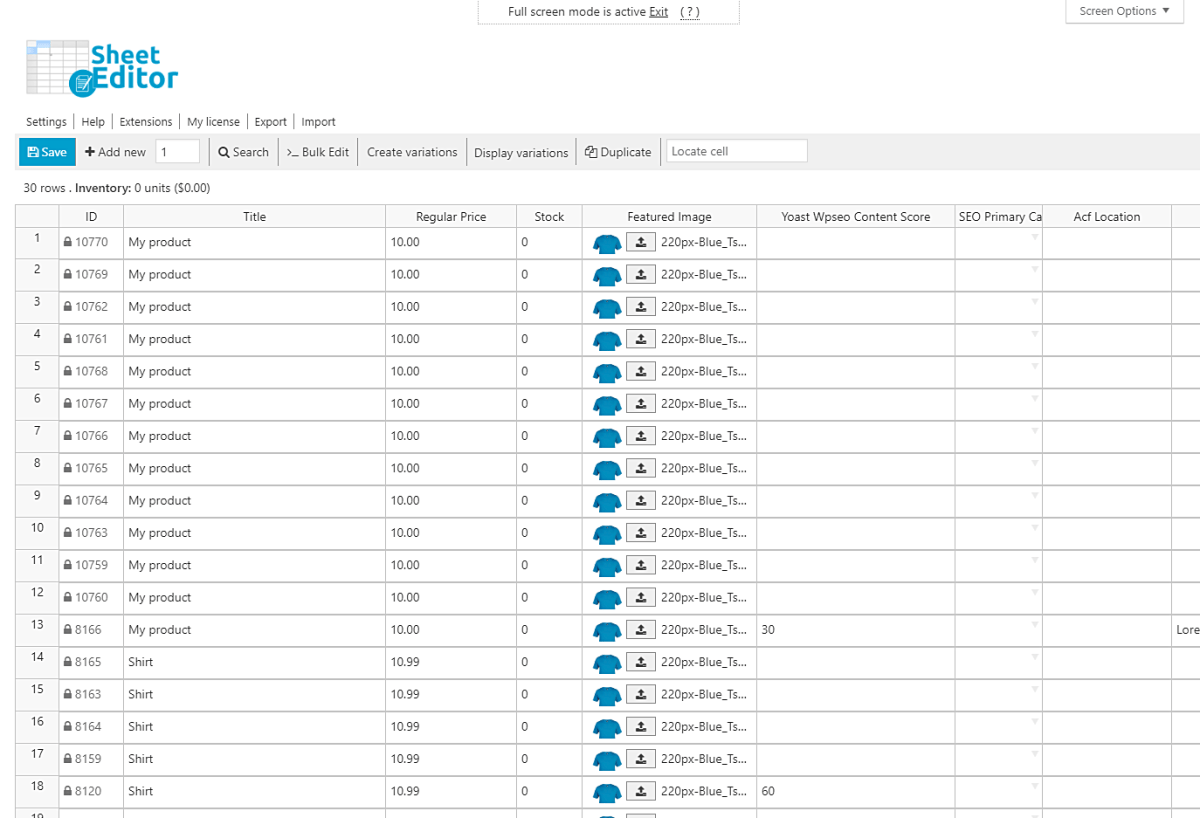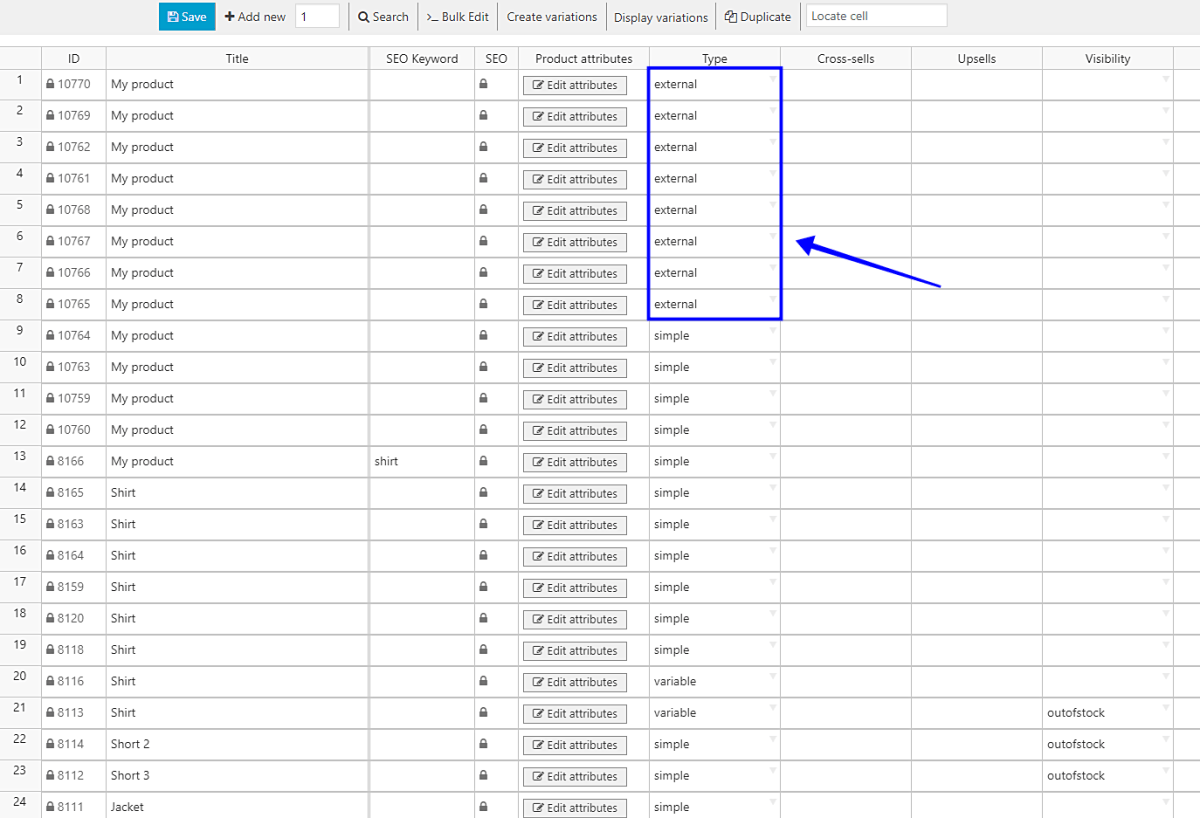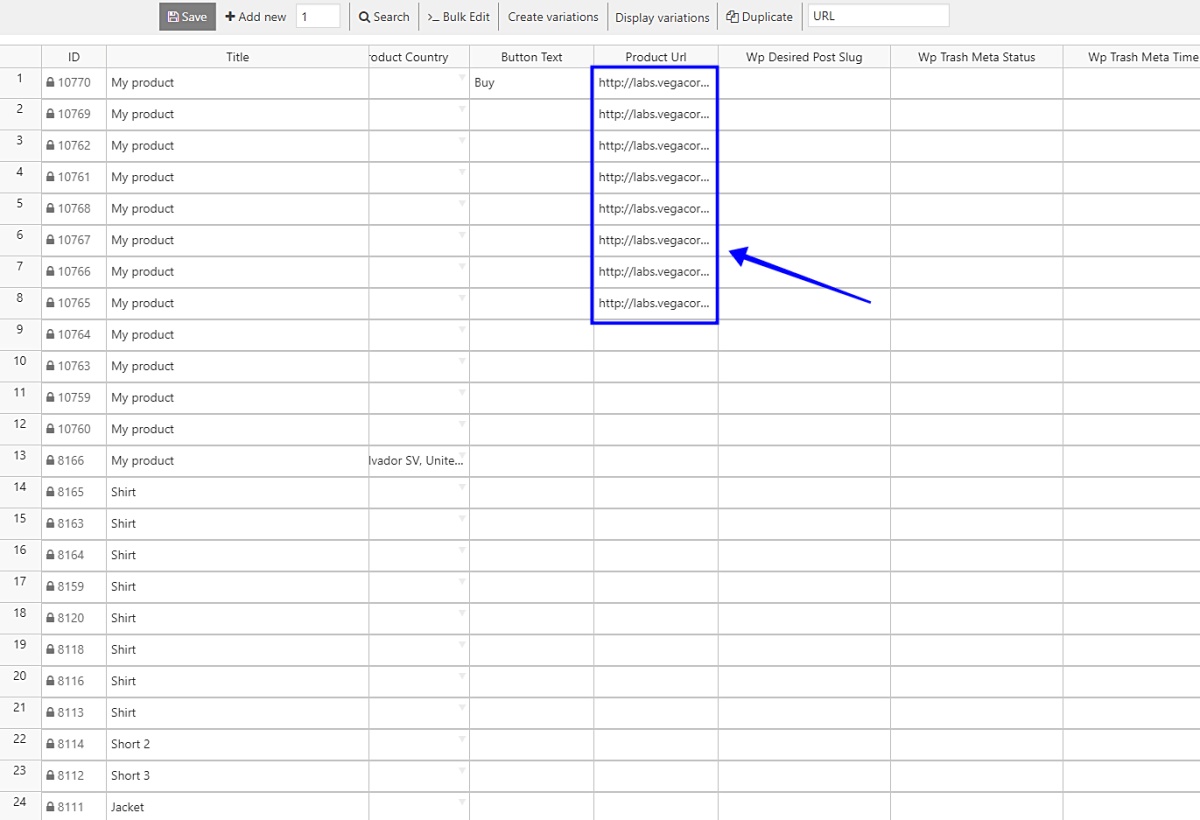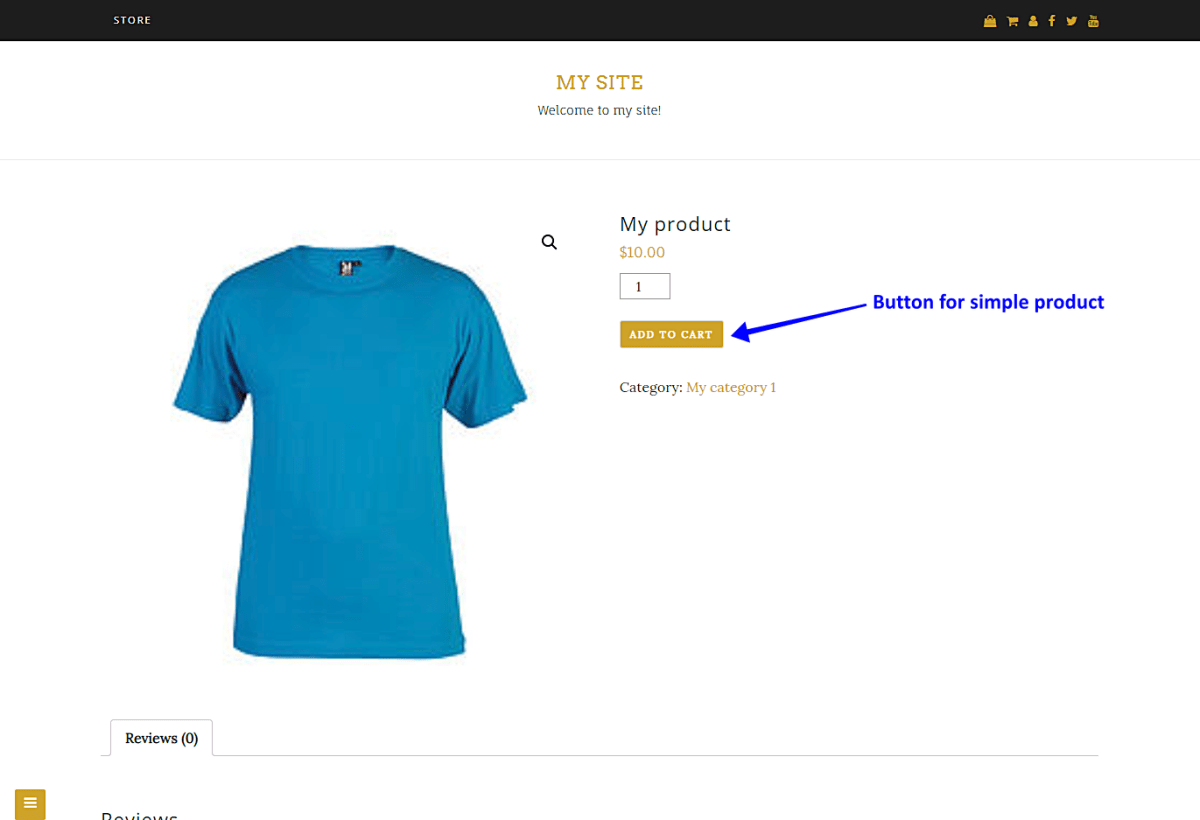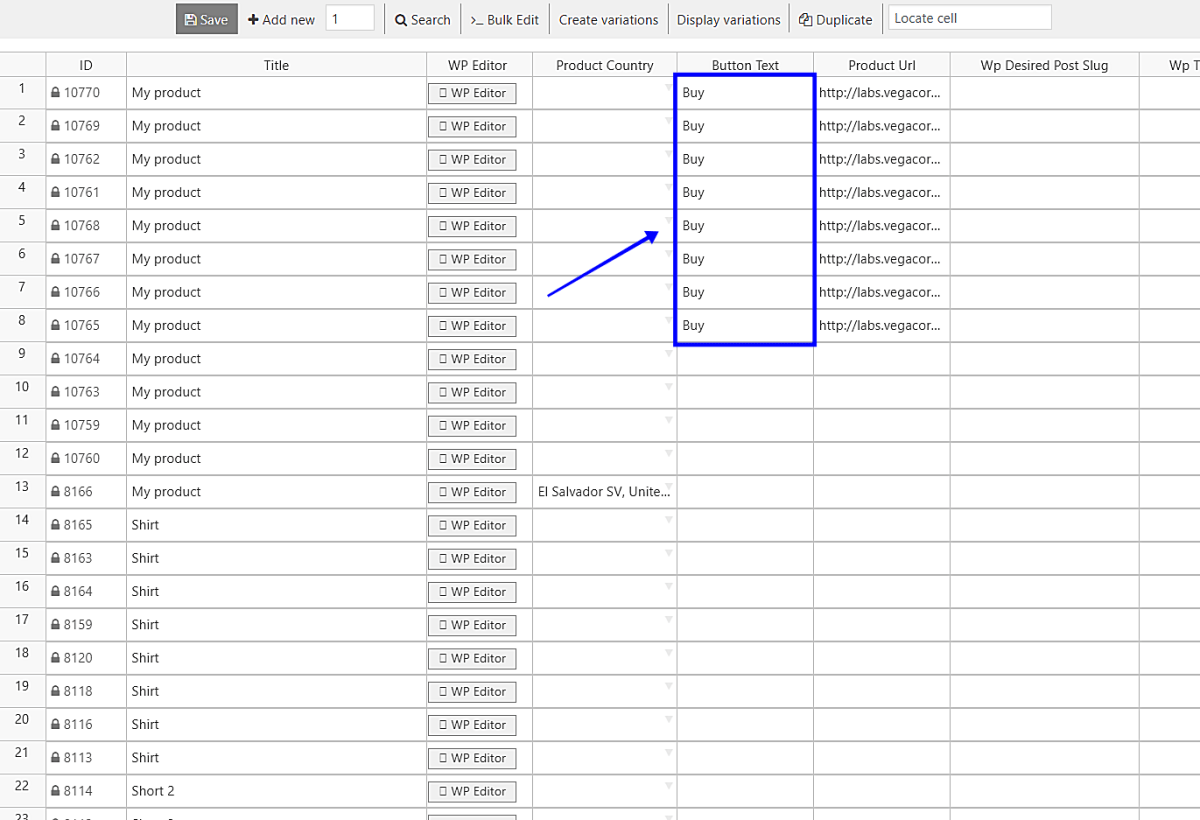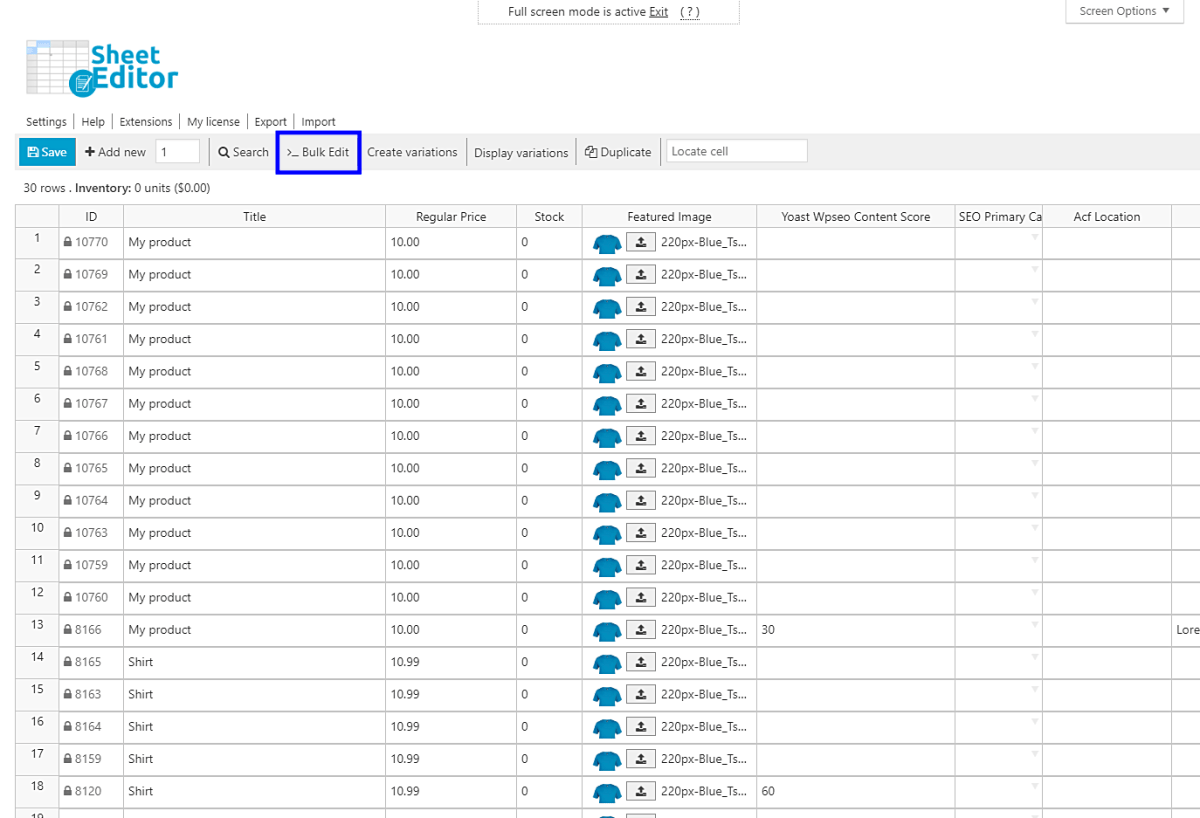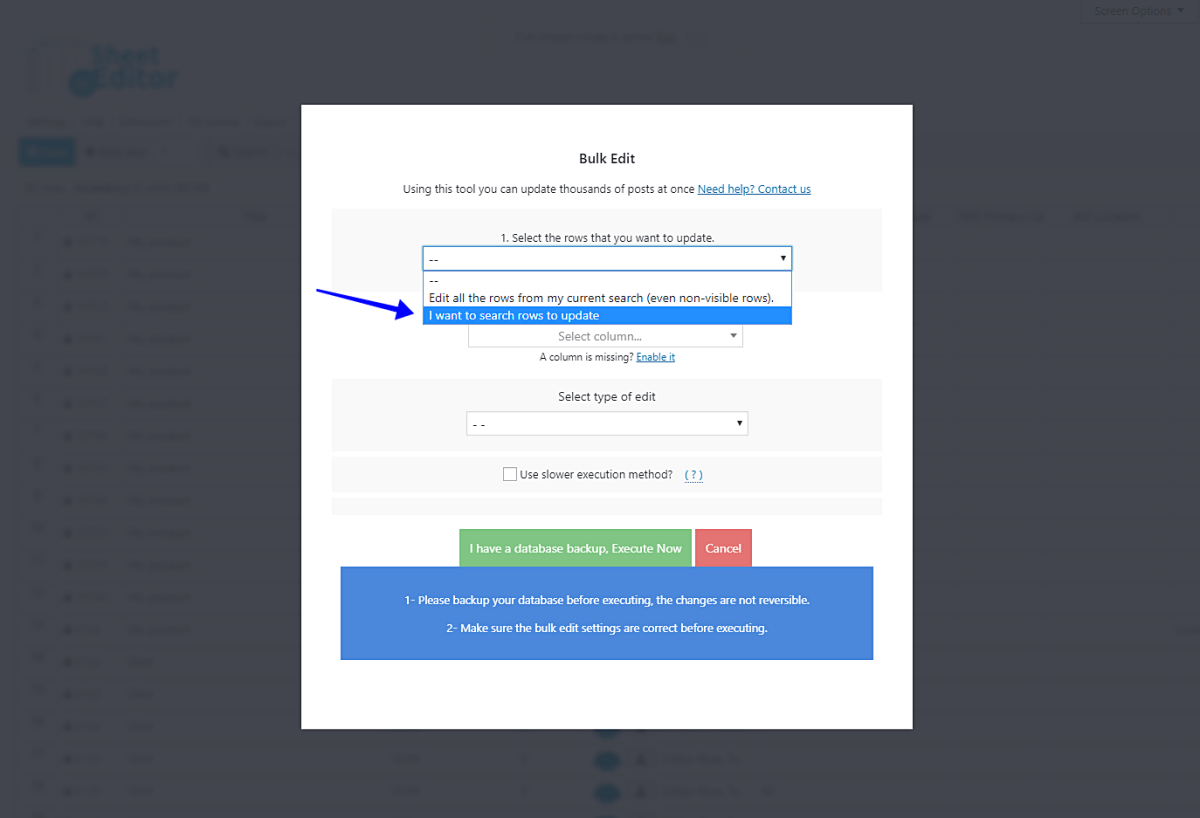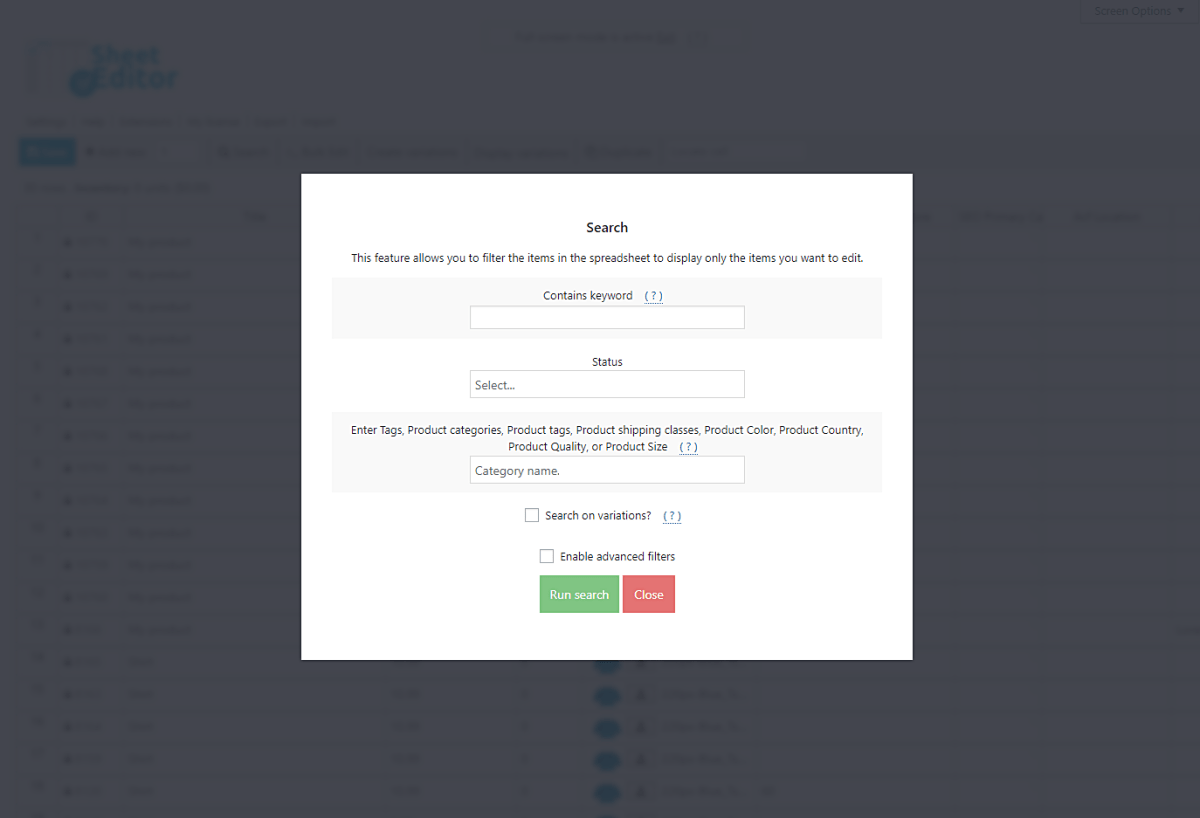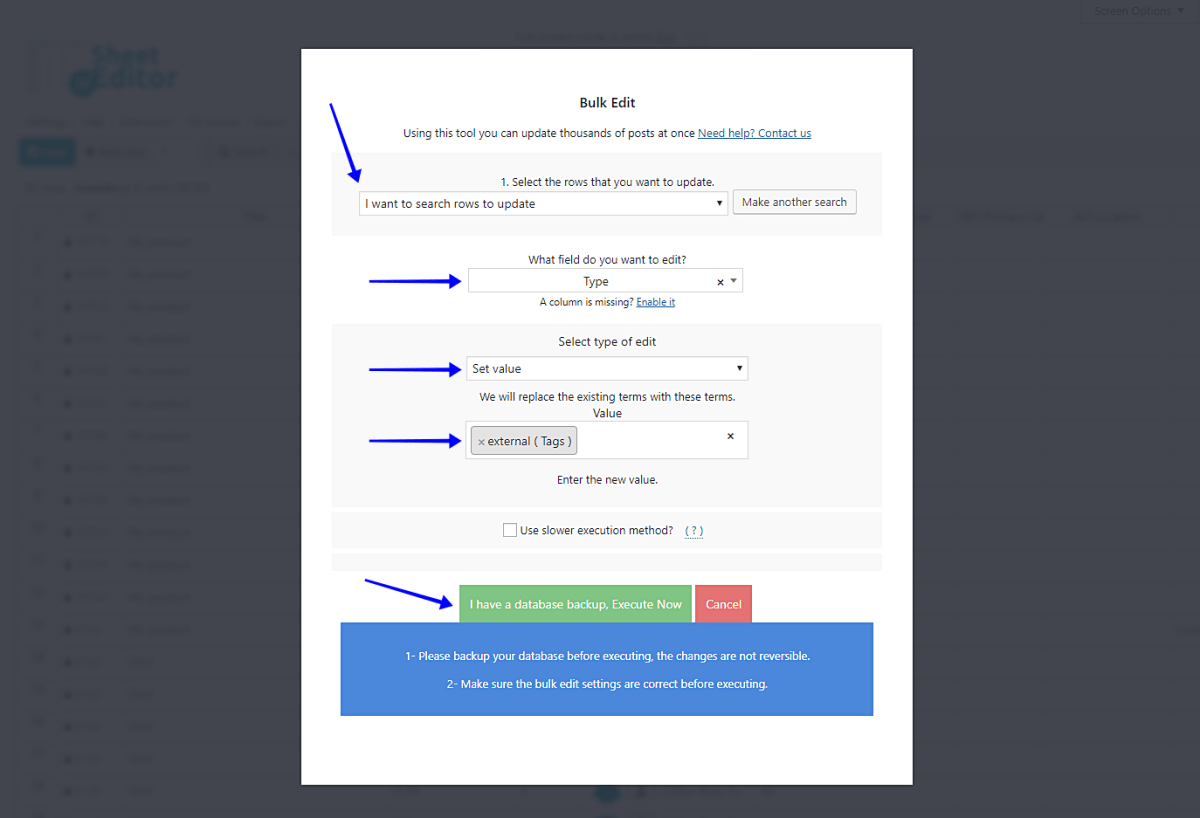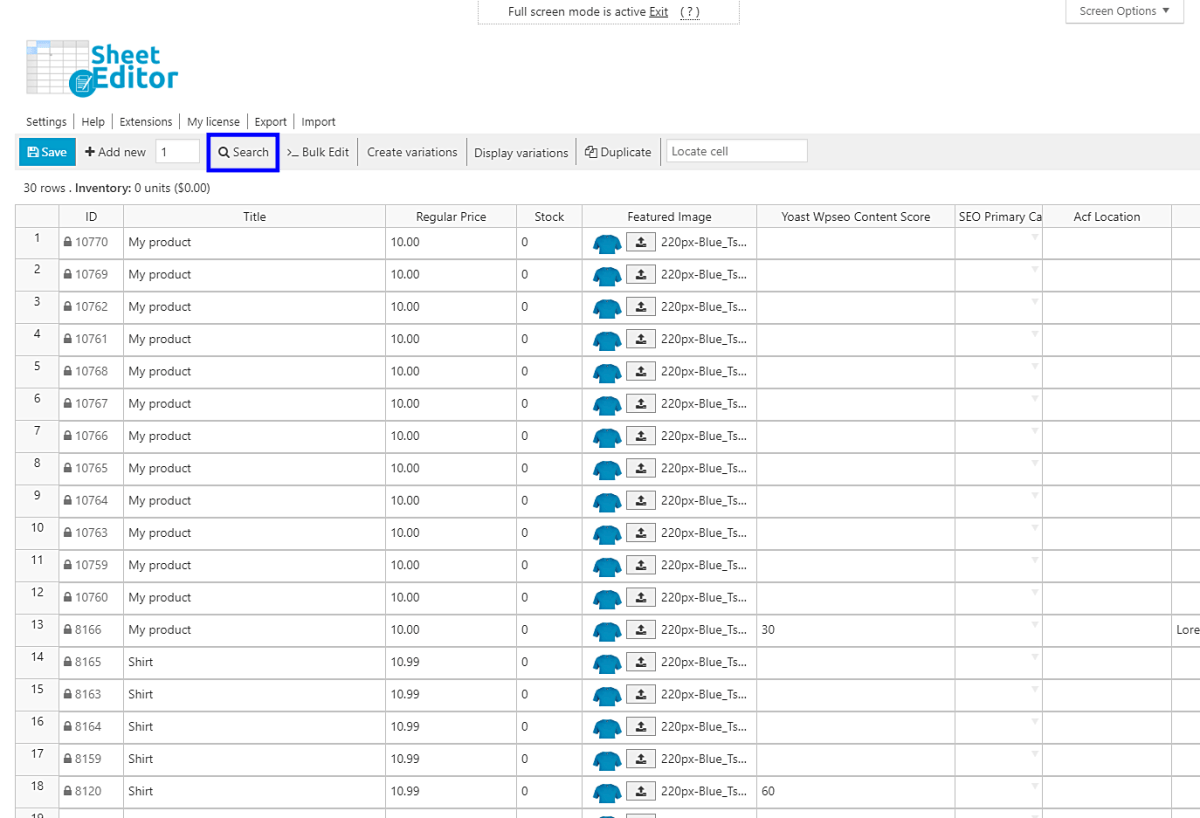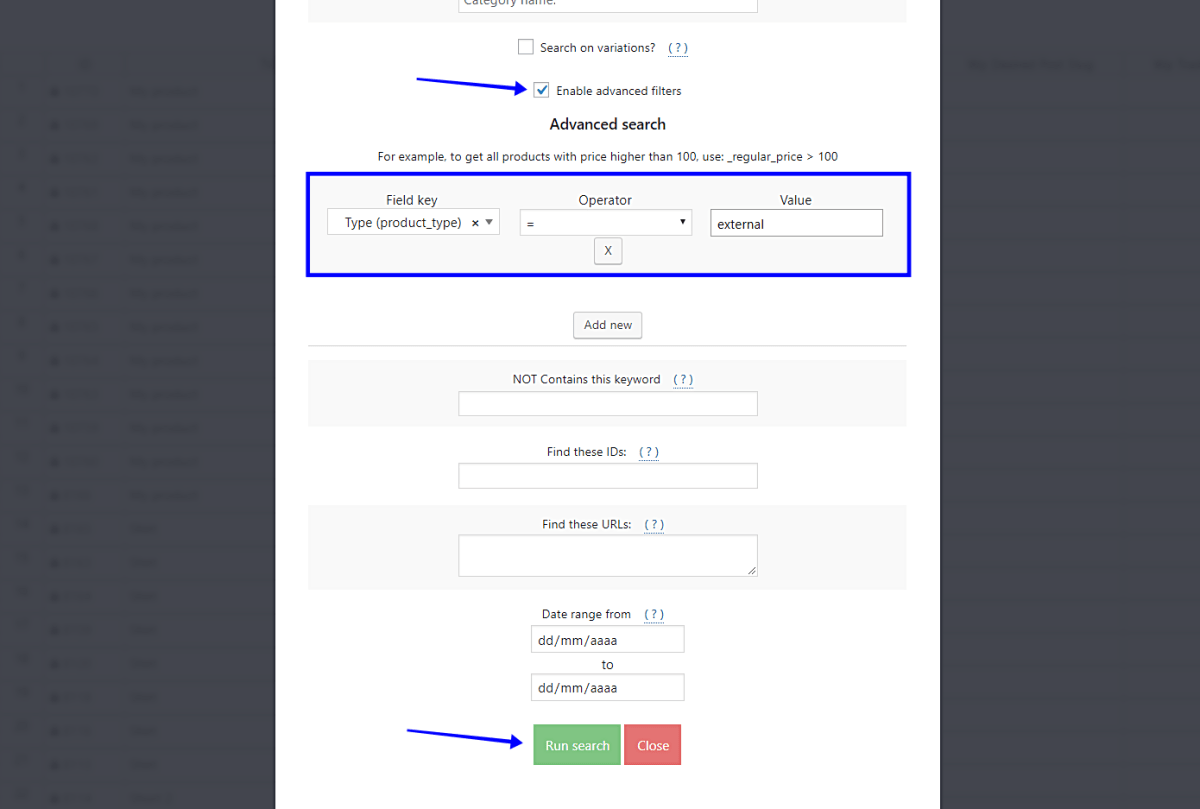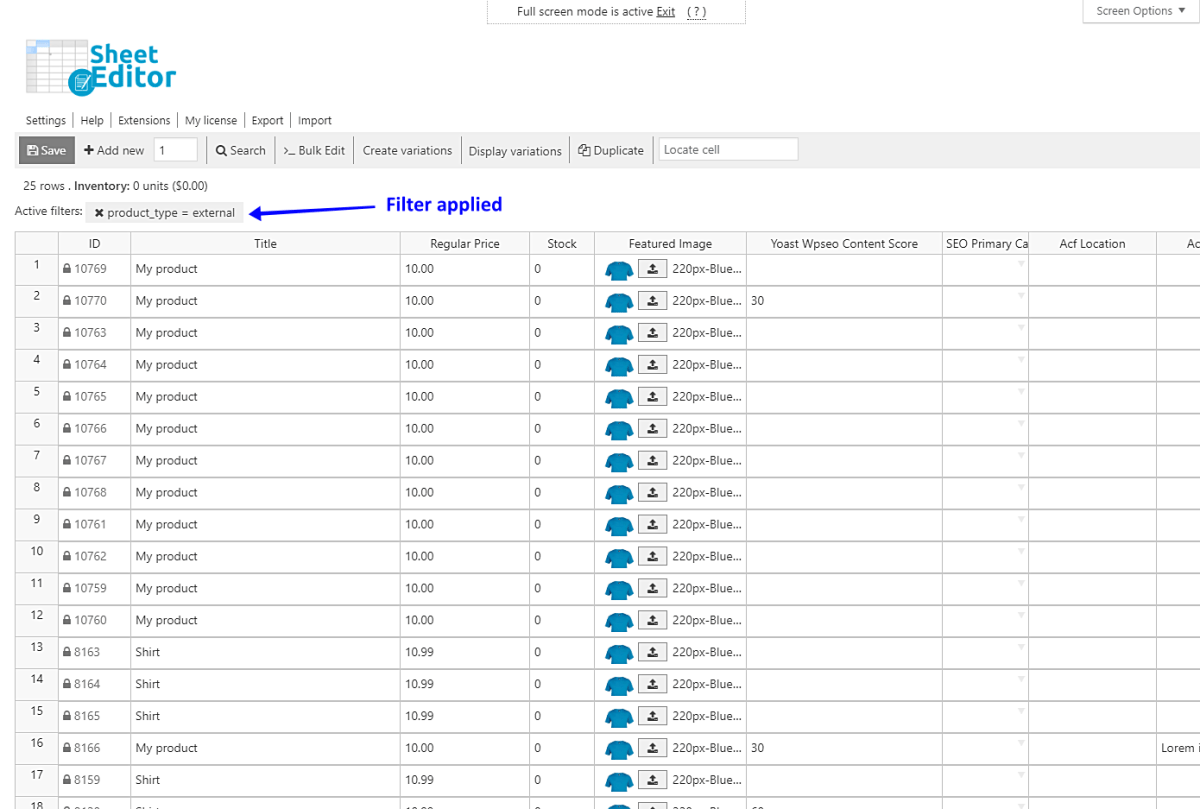有时与朋友或公司合作,在我们的商店出售他们的产品并获得一定比例的利润是很好的。如果是这种情况,我们希望向您展示如何将简单产品转变为外部产品。
我们将向您展示如何使用功能强大的批量编辑工具将简单产品单独转换为外部产品。使用此工具转换数千种产品非常简单。
为此,我们将使用WP Sheet Editor Products Spreadsheet插件。此插件完全简化了您管理WooCommerce商店的方式。
你可以在这里下载插件:
下载WooCommerce产品电子表格插件 – 要么 – 阅读更多相关信息
安装并激活插件后,您将看到一个包含所有WooCommerce产品及其完整信息的电子表格。
我们知道这是大多数人想单独申请的变化。这就是我们想先向您展示的原因。这很简单;只需按照以下步骤操作
a)在“类型”列上更改产品类型
为此,您只需转到“类型”列。您需要右键滚动才能找到该列。
在那里,只需在要从简单到外部转换的产品上输入外部。
b)输入产品的URL
现在,您需要转到“产品URL”列,以添加客户在购买产品时将重定向到的链接。
c)更改产品的按钮文本
当您拥有简单的产品时,您的客户会看到产品和“添加到购物车”按钮。
但是,然后客户想要购买您的外部产品,他们将不会显示添加到购物车按钮。相反,您可以定义将出现在购买按钮上的文本。为此,只需转到“按钮文本”列并选择按钮文本。之后,只需单击“保存”即可将更改应用于您的产品。
现在,您可以看到外部产品的购买按钮的外观。
如果您想将此更改应用于数百种产品,可以使用WP Sheet Editor在几分钟内完成。只需按照以下简单步骤:
a)打开批量编辑工具
点击批量修改以打开批量修改工具,该工具允许您一次将更改应用于数千种产品。
b)过滤您的产品
打开批量修改工具后,您可以按关键字,状态,类别,属性等过滤产品。为此,您需要在“选择要更新的行”下拉列表中选择“我要搜索要更新的行”选项。
这将打开“搜索”工具,该工具将显示以下搜索字段。
-
包含关键字 – 使用此字段可搜索其标题上包含特定关键字的所有商品。
-
状态 – 搜索状态为已发布,草稿,私人等的产品。
-
输入标签 – 使用此字段可搜索包含类别,标签,装运箱和属性的产品。
一旦确定了用于过滤产品的搜索字段,只需单击“运行搜索”即可执行搜索。
c)将过滤后的简单产品转换为外部产品
过滤完产品后,选择这些值可将其类型从简单转换为外部。
-
选择要更新的行:我想搜索要更新的行
-
您要编辑哪个字段:键入
-
选择编辑类型:设置值
-
价值:外部
-
单击立即执行。
d)过滤所有外部产品以输入其URL
现在,您需要过滤所有外部产品,以便输入其URL,然后设置其购买按钮文本。
为此,您只需打开“搜索”工具即可。它位于插件的工具栏上,因此只需单击它即可。
在那里,您需要勾选启用高级过滤器复选框并设置这些值以搜索所有外部产品。
-
字段键:类型(product_type)
-
接线员:=
-
价值:外部
-
单击“运行搜索”
现在,您将在电子表格中看到外部产品已过滤。您将在插件工具栏下方看到应用过滤器。
e)输入产品的URL
现在,您需要转到“产品URL”列,以添加客户在购买产品时将重定向到的链接。
f)更改产品的按钮文本
当您拥有简单的产品时,您的客户会看到产品和“添加到购物车”按钮。
但是,然后客户想要购买您的外部产品,他们将不会显示添加到购物车按钮。相反,您可以定义将出现在购买按钮上的文本。为此,只需转到“按钮文本”列并选择按钮文本。之后,只需单击“保存”即可将更改应用于您的产品。
现在,您可以看到外部产品的购买按钮的外观。
完成!
您是否注意到将数百种简单产品转换为外部产品是多么容易和快速?使用WP Sheet Editor Products Spreadsheet插件,它非常简单快捷。
你可以在这里下载插件:
下载WooCommerce产品电子表格插件 – 要么 – 阅读更多相关信息